Vue基本指令实例图文讲解
Vue (读音 /vjuː/,类似于 view) 是一套用于构建用户界面的渐进式框架。与其它大型框架不同的是,Vue 被设计为可以自底向上逐层应用。Vue 的核心库只关注视图层,不仅易于上手,还便于与第三方库或既有项目整合。另一方面,当与现代化的工具链以及各种支持类库结合使用时,Vue 也完全能够为复杂的单页应用提供驱动。
一. v-on指令
1. 基础用法
v-on是事件监听的指令, 下面来看简单用法
<!DOCTYPE html>
<html lang="en">
<head>
<meta charset="UTF-8">
<title>Title</title>
</head>
<body>
<div id="app">
<h2>{{counter}}</h2>
<button v-on:click="add"> + </button>
<button v-on:click="sub"> - </button>
</div>
<script src="../js/vue.js"></script>
<script>
var app = new Vue({
el: "#app",
data: {
counter: 0
},
methods: {
add() {
this.counter ++
},
sub() {
this.counter --
}
}
});
</script>
</body>
</html>
我们给按钮绑定了点击事件. v-on:click = "add"
- v-on: 后面加时间名称
- 需要指定绑定事件的事件名
来看看运行效果

2. 语法糖
我们知道, v-bind指令可以简写为:, 同样v-on也可以简写, 简写为@, 如上写法可以简写如下:
<button @click="add"> + </button> <button @click="sub"> - </button>
3. 事件的参数
- 无参方法
上面的案例都是不带参数. 如果方法没有参数, 那么我们在调用的时候可以省略括号
add方法不带参数, 调用的时候可以有如下两种写法:
代码如下: <button @click="add"> + </button>或者<button @click="add()"> + </button>
两种写法都可.
- 有参方法
如果一个方法有参数, 如下案例
<script>
var app = new Vue({
el: "#app",
data: {
num1: 10,
num2: 100
},
methods: {
print(message) {
console.log("打印" + message)
}
}
});
</script>
调用方式1: 那么调用的时候括号里不带参数.
<div id="app"> <button @click="print()"> 打印 </button> </div>
这是方法的参数传入的是undefined.

调用方式2: 不带括号
<div id="app"> <button @click="print"> 打印 </button> </div>
这里和方式1的区别是, 调用方法的括号都省了.
这时会是什么效果呢?
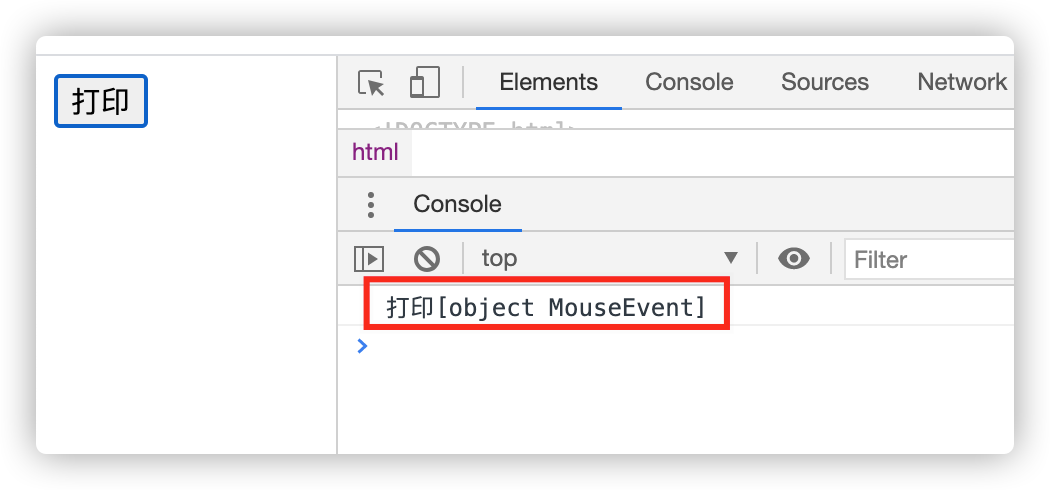
可以看到, 这时不是undefined了, 而是一个MouseEvent鼠标事件.
为什么呢? 其实, 当鼠标点击按钮的时候, 页面会自动生成一个事件, 如果没有传递参数, 那么会自动将这个事件作为参数传递过了, 如果需要调用这个事件, 那么, 可以在方法入参,显示的接收event参数.
调用方式3: 参数中既有普通参数, 又有event参数
这是我们调用的时候, 要使用$event
<!DOCTYPE html>
<html lang="en">
<head>
<meta charset="UTF-8">
<title>Title</title>
</head>
<body>
<div id="app">
<button @click="print"> button1 </button>
<button @click="print1('aaa')"> button2 </button>
<button @click="print1('aaa', $event)"> button3 </button>
</div>
<script src="../js/vue.js"></script>
<script>
var app = new Vue({
el: "#app",
data: {
num1: 10,
num2: 100
},
methods: {
print(message) {
console.log("打印" + message)
},
print1(message, event){
console.log("打印" + event + ", message:" + message)
},
print2(message, event) {
console.log("event:" + event + ", message:" + message)
}
}
});
</script>
</body>
</html>
然后来看效果

同时将message和event都传递过来了
4. 事件修饰符
- stop : 调用event.stopPropagation() 阻止冒泡事件
看如下代码
<!DOCTYPE html>
<html lang="en">
<head>
<meta charset="UTF-8">
<title>Title</title>
</head>
<body>
<div id="app" @click="divClick">
<button @click="btnClick">按钮</button>
</div>
<script src="../js/vue.js"></script>
<script>
var app = new Vue({
el: "#app",
data: {
message: "hello"
},
methods:{
divClick(){
console.log("divClick")
},
btnClick(){
console.log("btnClick")
}
}
});
</script>
</body>
</html>
div里面有一个btn, div有一个click事件, btn也有一个click事件, 当我们点击btn的时候, 回调用两个方法么?我们来看看效果

确实调用了btn的click()方法, 而且还调用了div的click()方法. 这是事件冒泡机制, 通常我们在页面是要避免这样的情况发生的. 所以会写一个方法阻止事件冒泡.
但是在vue里面, 使用stop修饰符就可以解决这个问题. 在btn按钮的click事件上增加stop修饰符
<div id="app" @click="divClick"> <button @click.stop="btnClick">按钮</button> </div>
这样就阻止了冒泡事件

- prevent: 调用event.preventDefault() 阻止默认事件
我们现在methods中定义一个方法
stopDefaultEventBtn(){
console.log("stopDefaultEventBtn")
}
调用的时候, 我们定义一个submit表单提交按钮, 我们知道表单有自己的提价时间, 点击按钮将跳转到form表单指定的action地址.
<div id="app" @click="divClick"> <button @click.stop="btnClick">阻止冒泡事件</button><br/><br/> <form action="http://www.baidu.com"> <input type = "submit" value="阻止默认事件"></input> </form> </div>
现在我们不想使用submit的自动提交事件, 我们要阻止他, 而是使用我么自定义的stopDefaultEventBtn事件.
<div id="app" @click="divClick"> <button @click.stop="btnClick">阻止冒泡事件</button><br/><br/> <form action="http://www.baidu.com"> <input type = "submit" @click.prevent="stopDefaultEventBtn" value="阻止默认事件"></input> </form> <!-- submit 有自己的模式提交事件, 但通常我们不希望使用默认的提交时间, 而是使用我自定义的事件. --> </div>
这时, 我们在调用方法, 发现不会自动跳转到action指定的事件了, 而是进入到click事件.

但是有个问题, 虽然调用了click指定的事件, 但是依然有事件冒泡, 同时还调用和div的click事件, 这个简单, 在增加阻止冒泡事件就可以了.
<div id="app" @click="divClick"> <button @click.stop="btnClick">阻止冒泡事件</button><br/><br/> <form action="http://www.baidu.com"> <input type = "submit" @click.prevent.stop="stopDefaultEventBtn" value="阻止默认事件"></input> </form> <!-- submit 有自己的模式提交事件, 但通常我们不希望使用默认的提交时间, 而是使用我自定义的事件. --> </div>
- (keyCode | keyAlias): 只当事件是从特定键触发时才触发回调
我们来监听一个键盘的按键事件 --- 监听键盘上回车按钮的按键事件
<!DOCTYPE html>
<html lang="en">
<head>
<meta charset="UTF-8">
<title>Title</title>
</head>
<body>
<div id="app">
<input type="text" @keyup.enter="keyup" /><br/><br/>
</div>
<script src="../js/vue.js"></script>
<script>
var app = new Vue({
el: "#app",
data: {
message: "hello"
},
methods:{
keyup() {
console.log("keyup")
}
}
});
</script>
</body>
</html>
@keyup.enter="keyup" 在keyup事件后面增加.enter即可
- once: 只触发一次回调
增加了 .once的事件, 只有第一次点击有反应, 后面点击就没有反应了.
二. v-if指令
条件判断, 有三个指令
- v-if
- v-else-if
- v-else
来看案例
<!DOCTYPE html>
<html lang="en">
<head>
<meta charset="UTF-8">
<title>Title</title>
</head>
<body>
<!-- 我们开发过程中通常会遇到状态, 1:表示启用, 2:表示禁用 3: 表示删除-->
<div id="app">
<h2 v-if = "status == 1"> 启用 </h2>
<h2 v-else-if = "status == 2"> 禁用 </h2>
<h2 v-else> 删除 </h2>
</div>
<script src="../js/vue.js"></script>
<script>
var app = new Vue({
el: "#app",
data: {
status: 1
}
});
</script>
</body>
</html>
这个案例很简单,就不说了. 有一点可以说, 就是通常只有两种情况, 很简单的两种情况,我们会使用v-if, v-else. 如果情况很复杂, 不建议在代码写很多v-else-if, 因为可读性差, 我们应该吧条件判断放到methods或者computed中进行计算, 最后返回结果.
案例: 登录界面使用账号登录和邮箱登录的切换
<!DOCTYPE html>
<html lang="en">
<head>
<meta charset="UTF-8">
<title>Title</title>
</head>
<body>
<!-- 我们开发过程中通常会遇到状态, 1:表示启用, 2:表示禁用 3: 表示删除-->
<div id="app">
<label v-if="userLogin">账号登录
<input type="text" placeholder="请输入账号">
</label>
<label v-else>邮箱登录
<input type="text" placeholder="请输入邮箱">
</label>
<button @click="userLogin = !userLogin" >切换</button>
</div>
<script src="../js/vue.js"></script>
<script>
var app = new Vue({
el: "#app",
data: {
userLogin: true
}
});
</script>
</body>
</html>
在这里, 我们定义了一个变量userLogin, 是否是用户登录, 默认是true; 定义两个label和一个button, 点击切换按钮, 来两个label之间来回切换.效果如下图

但是这里有个问题, 当我们输入内容以后, 切换文本框的时候, 内容却不会消失. 如下图

- 存在的问题: 切换了类型, 输入的文字却没有被清空.
我们发现, 在账号登录里面输入了1234, 切换到邮箱登录的时候, 却没有被清空. 这是两个文本框, 但是值怎么被带过来了呢?
- 原因
这是由于vue在进行dom渲染时, 考虑到性能问题, 会尽可能复用已经存在的元素. 而不是每次都创建新的元素. 这就是vue的虚拟dom.

如上图, 我们的dom元素, 之前都是直接渲染到浏览器页面的. 但是增加了vue以后, vue会帮我们将dom元素先进行缓存, 缓存为虚拟dom.
当我们使用v-if指令的时候, 两个div的元素不可能同时执行. 第一个div元素被渲染了以后, 在渲染第二个div的时候, 他发现有类似的元素, 那么vue就缓存一份. 当执行到else的时候, vue判断元素一样, 只是部分内容不同, 那就渲染不同的部分,相同的不会修改. 而我们输入的内容, 不在比较的范围内, 所以, 会被带过去.
- 如何避免这种情况呢? 使用属性key
<div id="app"> <label v-if="userLogin">账号登录 <input type="text" placeholder="请输入账号" key="user"> </label> <label v-else>邮箱登录 <input type="text" placeholder="请输入邮箱" key="email"> </label> <button @click="userLogin = !userLogin" >切换</button> </div>
如果两个key是一样的, 那么就虚拟dom就缓存一份, 如果两个key是不同的, 那么虚拟dom就会缓存两份. 来看看这次的效果

三. v-show指令
v-show很简单, 就是隐藏/显示元素
<!DOCTYPE html>
<html lang="en">
<head>
<meta charset="UTF-8">
<title>Title</title>
</head>
<body>
<!-- 我们开发过程中通常会遇到状态, 1:表示启用, 2:表示禁用 3: 表示删除-->
<div id="app">
<h2 v-if = "isShow"> 启用 </h2>
<h2 v-show = "isShow"> 启用 </h2>
</div>
<script src="../js/vue.js"></script>
<script>
var app = new Vue({
el: "#app",
data: {
isShow: true
}
});
</script>
</body>
</html>

这两个都是可以显示出来, 我们设置isShow=false, 都隐藏了,但隐藏的结果是不同的. 我们来看看html代码

我们发现代码里只有useShow对象, 并且增加了display:none样式, 而没有useIf对象. 也就是被直接删除了
总结: v-if和v-show的区别
- v-if: true: 添加元素, false: 删除元素
- v-show: true: 增加样式display:block; false: 修改样式display:none
那么如何选择呢?
- 当现实与隐藏切换的很频繁的时候, 使用v-show
- 当只有一次切换时, 使用v-if
四. v-for指令
遍历有遍历数组, 遍历对象两种形式
1. 遍历数组
<!DOCTYPE HTML PUBLIC "-//W3C//DTD HTML 4.01 Transitional//EN"
"http://www.w3.org/TR/html4/loose.dtd">
<html>
<head>
<title>Title</title>
</head>
<body>
<div id="app">
<ul>
<li v-for="item in languages">{{item}}</li>
<li v-for="(item, index) in languages"> {{index}}--{{item}}</li>
</ul>
</div>
<script src="../js/vue.js"></script>
<script>
var app = new Vue({
el: "#app",
data: {
languages: ["java", "php", "python"]
}
});
</script>
</body>
</html>
遍历数组如果不带下标, 可以这么写
<li v-for="item in languages">{{item}}</li>

如果带有下标, 可以这么写
<li v-for="(item, index) in languages"> {{index}}--{{item}}</li>

2. 遍历对象
遍历对象有三种方式
- 只显示对象的value
- 显示对象的key和value
- 显示对象的index, key和value
<!DOCTYPE HTML PUBLIC "-//W3C//DTD HTML 4.01 Transitional//EN"
"http://www.w3.org/TR/html4/loose.dtd">
<html>
<head>
<title>Title</title>
</head>
<body>
<div id="app">
<p> 只显示对象的value </p>
<ul>
<li v-for="item in students">{{item}}</li>
</ul>
<p> 显示对象的key 和 value </p>
<ul>
<li v-for="(value, key) in students">{{key}} -- {{value}}</li>
</ul>
<p> 显示对象的编号 </p>
<ul>
<li v-for="(value, key, index) in students">{{index}} -- {{key}} -- {{value}} </li>
</ul>
</div>
<script src="../js/vue.js"></script>
<script>
var app = new Vue({
el: "#app",
data: {
students: {
name: "zhangsan",
age: 20,
sex: "male"
}
}
});
</script>
</body>
</html>
具体写法如上图. 需要注意的是, 当显示key和value的时候, value写在前面, key写在后面

3. 组件的key属性
官方推荐, 我们在使用v-for的时候, 应该给对应的元素添加一个:key属性
为什么要添加key属性呢?
详细参考这篇文章:www.jianshu.com/p/4bd5e745ce95
增加了:key以后,会让内部的计算性能提高, 那么应该怎么加呢?
<ul>
<li v-for="item in students" :key="item">{{item}}</li>
</ul>
使用的时候, 如上示例: :key="item",
- 写法: :key
- 值是什么? 这里的值必须是要可以和value一一对应的. 所以, 我们这里直接设置为item. 如果设置为index可以么? 当然不可以, 因为当想数组中增减元素的时候, index就变化了
4. 数组中哪些方法是响应式的
其实, 通常我们在遍历数组, 修改数组的值的时候, 习惯于使用下标修改.
如:
this.languages[0] = "aaaa";
但是, 我们看看,下标修改在vue中会怎么样呢?

我们发现修改了languages,但是页面没变化, 实际上确实是修改了
所以, 我们得出结论: 直接通过下标修改元素, 是非响应式的.
那么数组的其他方法呢?看下面的案例
<!DOCTYPE HTML PUBLIC "-//W3C//DTD HTML 4.01 Transitional//EN"
"http://www.w3.org/TR/html4/loose.dtd">
<html>
<head>
<meta charset="UTF-8">
<title>Title</title>
</head>
<body>
<div id="app">
<ul>
<li v-for="(item, index) in languages"> {{index}}--{{item}}</li>
</ul>
<br><br/><br/><br/><br/>
<button @click="pushMethod">push</button>
<button @click="popMethod">pop</button>
<button @click="shiftMethod">shift</button>
<button @click="unShiftMethod">unshift</button>
<button @click="updateElement"></button>
<button @click="spliceMethod">splice</button>
</div>
<script src="../js/vue.js"></script>
<script>
var app = new Vue({
el: "#app",
data: {
languages: ["java", "php", "python", "go", "c语言"]
},
methods: {
pushMethod() {
this.languages.push("其他语言")
},
popMethod() {
this.languages.pop()
},
shiftMethod() {
this.languages.shift()
},
unShiftMethod() {
this.languages.unshift("其他语言")
},
updateElement(){
this.languages[0] = "aaaa";
},
spliceMethod() {
/**
* splice可以进行
* 1. 添加元素 splice(从第几个元素开始, 0, "未来语言1", "未来语言2")
* 2. 删除元素 splice(从第几个元素开始, 删除几个元素)
* 3. 修改元素: 其实是删除以后在添加 splice(从第几个元素开始, 修改几个元素, 修改的元素内容)
*/
// 删除元素
//this.languages.splice(1, 1)
// 修改元素
//this.languages.splice(1, 2, "pthoon语言", "go语言")
// 添加元素
this.languages.splice(1, 0, "未来语言1", "未来语言2")
}
}
});
</script>
</body>
</html>
- push(从尾部添加元素---响应式的
- pop : 从尾部删除元素---响应式的
- shift : 从顶部删除元素---响应式的
- unshift : 从顶部添加元素---响应式的
- splice : 添加元素, 修改元素, 删除元素---响应式的
通过测试, 这几个方法都是响应式的.
所以, 如果我们想要修改/删除元素, 建议使用splice, 这样可以立刻看到效果.
五. v-model指令
1. v-model的基本用法
v-model指令用来实现表单元素和数组元素的双向绑定
- 在输入框输入内容时, 会实时将输入内容传递给data数据
- data数据发生变更, 也会实时同步给输入框
- 双向绑定
案例: 文本框输入双向同步
<!DOCTYPE html>
<html lang="en">
<head>
<meta charset="UTF-8">
<title>Title</title>
</head>
<body>
<div id="app">
<form>
<input type="text" placeholder="请输入" v-model="message">
</form>
message的内容是:{{message}}
</div>
<script src="../js/vue.js"></script>
<script>
let app = new Vue({
el: "#app",
data: {
message: "hello"
}
});
</script>
</body>
</html>
我们定义了一个变量message, 然后在input输入框中使用v-model="message"就可以和这个变量进行双向绑定了

2. v-model的原理
其实v-model包含了两个操作
- 一个是v-bind: 绑定data数据给input属性
- 另一个是v-on: 调用输入框的input事件, 实时修改data数据
案例: 模拟v-model的两步操作
首先, 我们知道让文本框显示data中message的值, 可以直接使用v-bind:value, 这样我们修改了message的值, 文本框自动响应
<input type="text" placeholder="请输入" :value="message">
这是将数据响应给文本框. 那么, 如何将文本框修改的内容,同步给数据呢? 使用文本框的输入事件: v-on:input
<!DOCTYPE html>
<html lang="en">
<head>
<meta charset="UTF-8">
<title>Title</title>
</head>
<body>
<div id="app">
<input type="text" placeholder="请输入" :value="message" @input="change">
<p>message的内容是:{{message}}</p>
</div>
<script src="../js/vue.js"></script>
<script>
let app = new Vue({
el: "#app",
data: {
message: "hello"
},
methods: {
change(event) {
this.message = event.target.value;
}
}
});
</script>
</body>
</html>
这里使用了@input给文本框绑定了input事件, change()方法没有加括号, 会自动将默认的参数event传过去, 如果想要显示的设置event参数, 可以试用@input="change($event)".
然后在change方法中, 设置this.message=event.target.value;
结论:
<input type="text" v-model="message">
等同于
<input type="text" v-bind:value="message" v-on:input="message=$event.target.value">
2. v-model在radio中的使用
案例: 性别选择
<!DOCTYPE html>
<html lang="en">
<head>
<meta charset="UTF-8">
<title>Title</title>
</head>
<body>
<div id="app">
<form>
<input type="radio" name="sex" id="male" value="男" v-model="sex">男
<input type="radio" name="sex" id="female" value="女" v-model="sex">女
</form>
当前选中的是: {{sex}}
</div>
<script src="../js/vue.js"></script>
<script>
var app = new Vue({
el: "#app",
data: {
message: "hello",
sex: "男"
}
});
</script>
</body>
</html>
使用了v-model以后, 就可以不使用name属性了, 默认将具有同一个v-model值的radio作为一组

3. v-model在checkbox中的使用
1) checkbox单选框
案例: 是否同意协议
<!DOCTYPE html>
<html lang="en">
<head>
<meta charset="UTF-8">
<title>Title</title>
</head>
<body>
<div id="app">
<label for="agreeContent">
<input type="checkbox" name="agreeContent" id="agreeContent" value="同意协议" v-model="agreeContent">统一协议
<br/>当前选中的是: {{agreeContent}}
</label>
</div>
<script src="../js/vue.js"></script>
<script>
var app = new Vue({
el: "#app",
data: {
message: "hello",
agreeContent: false
}
});
</script>
</body>
</html>
是否同意协议: data数据中agreeContent: 值是true或者false. true表示选中文本框, false表示取消选中
注意: label的好处
input被包在了label中, 这样的好处是, 点击文字也可以选中和取消. 如果不放在lable中,就必须选择复选框.
2) checkbox复选框
复选框的值是一个数组
<!DOCTYPE html>
<html lang="en">
<head>
<meta charset="UTF-8">
<title>Title</title>
</head>
<body>
<div id="app">
<h2>单选框</h2>
<label for="agreeContent">
<input type="checkbox" name="agreeContent" id="agreeContent" value="同意协议" v-model="agreeContent">同意协议
<br/>当前选中的是: {{agreeContent}}
</label>
<br/><br/><br/><br/><br/>
<h2>复选框</h2>
<form>
<input type="checkbox" name = "hobby" value="乒乓球" v-model="hobbies">乒乓球
<input type="checkbox" name = "hobby" value="篮球" v-model="hobbies">篮球
<input type="checkbox" name = "hobby" value="足球" v-model="hobbies">足球
<input type="checkbox" name = "hobby" value="排球" v-model="hobbies">排球
<br/>当前选中的爱好是: {{hobbies}}
</form>
</div>
<script src="../js/vue.js"></script>
<script>
var app = new Vue({
el: "#app",
data: {
message: "hello",
agreeContent: false,
hobbies:[]
}
});
</script>
</body>
</html>
在data中定义了一个hobbies数组. 并且将这个数组绑定给checkbox付款框的每一项. 即可实现效果

区别:
- 单个复选框对应的data是bool类型
- 多个复选框对应的data是数组类型
4. v-model在select中的使用
1) select单选
<!DOCTYPE html>
<html lang="en">
<head>
<meta charset="UTF-8">
<title>Title</title>
</head>
<body>
<div id="app">
<select v-model="selectOne">
<option id="apple" value="苹果" >苹果</option>
<option id="banana" value="香蕉" >香蕉</option>
<option id="strawberry" value="草莓" >草莓</option>
<option id="grape" value="葡萄" >葡萄</option>
</select>
<br/>
<p>当前选中的是: {{selectOne}}</p>
</div>
<script src="../js/vue.js"></script>
<script>
var app = new Vue({
el: "#app",
data: {
message: "hello",
sex: "男",
selectOne:"苹果"
}
});
</script>
</body>
</html>
注意: 在select单选下拉框中, v-model要写在select元素上

2) select多选
<!DOCTYPE html>
<html lang="en">
<head>
<meta charset="UTF-8">
<title>Title</title>
</head>
<body>
<div id="app">
<br/>
<br/>
<br/>
<select v-model="favoriteFrite" multiple>
<option id="apple" value="苹果" >苹果</option>
<option id="banana" value="香蕉" >香蕉</option>
<option id="strawberry" value="草莓" >草莓</option>
<option id="grape" value="葡萄" >葡萄</option>
</select>
<br/>
<p>当前选中的是: {{favoriteFrite}}</p>
</div>
<script src="../js/vue.js"></script>
<script>
var app = new Vue({
el: "#app",
data: {
message: "hello",
favoriteFrite:[]
}
});
</script>
</body>
</html>
在使用多选的时候, 在select中增加一个multiple即可设置为多复选.
在数据中, 我们需要将其设置为一个数组. 如favoriteFrite:[]
下面来看看效果

总结:
- 单选: 只能选中一个值, v-model绑定的是一个值
- 多选: 可以选中多个值, v-model绑定的是一个数组
6. v-model的修饰符
1. Lazy修饰符
默认情况下, v-model是实时双向同步的. 但有时候, 我们不希望他每次变化都实时响应, 那么, 可以使用lazy修饰符
v-model.lazy , 使用了lazy以后按回车或者文本框是去焦点即同步内容
<!DOCTYPE html>
<html lang="en">
<head>
<meta charset="UTF-8">
<title>Title</title>
</head>
<body>
<div id="app">
<input type="text" v-model.lazy="message"/>
<p>message的内容是:{{message}}</p>
</div>
<script src="../js/vue.js"></script>
<script>
var app = new Vue({
el: "#app",
data: {
message: "hello",
count: 0,
name:"zhangsan"
}
});
</script>
</body>
</html>
看效果

2. number修饰符
通常我们在写一个只能输入数字的文本框时, 会这么写<input type="number" v-model = "count">
<!DOCTYPE html>
<html lang="en">
<head>
<meta charset="UTF-8">
<title>Title</title>
</head>
<body>
<div id="app">
<input type="number" v-model = "count">
<p>count的类型: {{count}} --- {{typeof count}}</p>
</div>
<script src="../js/vue.js"></script>
<script>
var app = new Vue({
el: "#app",
data: {
message: "hello",
count: 0,
name:"zhangsan"
}
});
</script>
</body>
</html>
但这么写获取到的count值是什么类型呢? 我们使用{{typeof count}}来看看count的类型. 如下图

我们看到count的类型是String. 而不是number类型
如何才能让count是number类型呢? 使用v-model.number="count", 如下图:
<input type="number" v-model.number = "count">

3. trim修饰符
通常我们在文本框输入文本的时候, 可能会误输入空格, 我们可以使用trim修饰符, 去掉文本框左右的空格
<input type="text" v-model.trim="name">
到此这篇关于Vue基本指令实例图文讲解的文章就介绍到这了,更多相关Vue基本指令内容请搜索我们以前的文章或继续浏览下面的相关文章希望大家以后多多支持我们!

